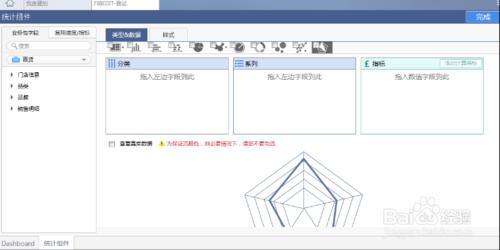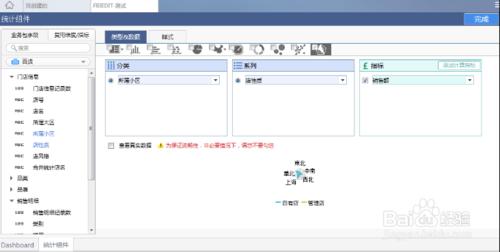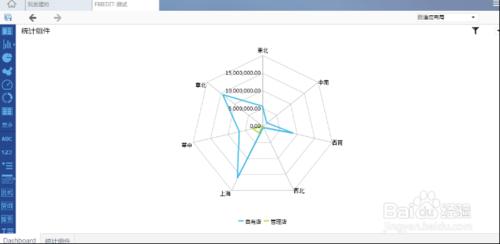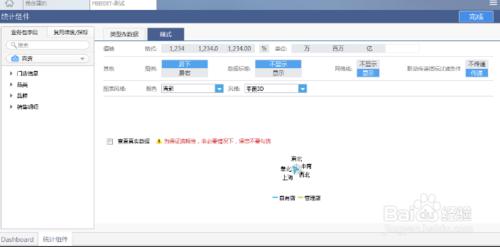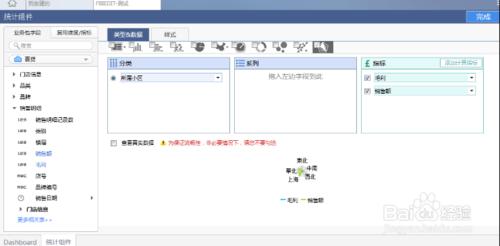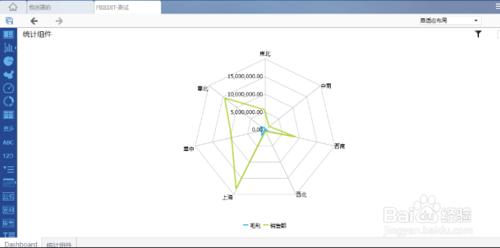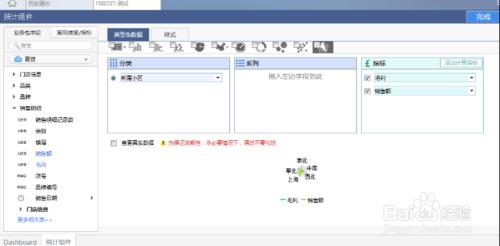雷達圖(Radar Chart),又可稱為戴布拉圖、蜘蛛網圖(Spider Chart),是財務分析報表的一種。即將一個公司的各項財務分析所得的數字或比率,就其比較重要的專案集中劃在一個圓形的圖表上,來表現一個公司各項財務比率的情況,使用者能一目瞭然的瞭解公司各項財務指標的變動情形及其好壞趨向。
圖表適用分析:每個分類都擁有自己的數值座標軸,這些座標軸由中心向外輻射, 並用折線將同一系列的值連線。用以顯示獨立的資料系列之間,以及某個特定的系列與其他系列的整體之間的關係。
工具/原料
資料視覺化軟體FineBI V3.7
方法/步驟
示例
當前我們需要分析去年各個地區的不同門店的銷售額,而且需要能便於分析出每個地區不同種類門店的差異,同時也要能直觀分析同一種類門店在不同地區的銷售額資料。首先我們分析,此處有地區,門店種類2個維度,如果使用座標軸圖分析,肯定會有分類及系列。那麼此時分類的優先分析會高於系列,而且系列只便於統一分類內互相分析比較,不便於跨分類分析,故不適合。由此分析出,2個維度的分析優先度是一樣的,故選擇雷達圖比較適合。
新建圖表
當確定要使用的圖表型別之後,需要在新建分析上選擇對應的元件圖表並拖拽至dashbroad需要顯示的位置,然後會自動跳轉至元件配置介面,如圖所示:
新增分析資料
當進入到元件詳細配置介面時,從資料選擇區域中,點選百貨業務包,選擇銷售明細表,選擇銷售額新增指標區域,點開門店資訊表,選擇所屬小區新增至分類,新增店性質欄位至系列區域,此時可以看到如圖所示的展示結果:
如下圖所示,為各個商品的銷售數量,銷售總額的散點分佈情況,可供分析。效果如下圖所示:
樣式
可設定的樣式屬性如下圖所示
示例2
再介紹一個使用一個維度欄位作為分類,多個指標互相間比較分析的雷達圖例項。下面仍舊使用百貨行業的情況資料來分析各個地區銷售額,毛利的情況。
新增分析資料
當進入到元件詳細配置介面時,從資料選擇區域中,點選百貨業務包,選擇銷售明細表,選擇銷售額新增指標區域,選擇毛利新增至指標區域,點開門店資訊表,新增所屬小區欄位至分類區域,然後繼續對指標設定需要的過濾條件。此時可以看到如圖所示的展示結果: